Дек 19
5
Сегодня разберем все возможные вопросы, связанные с приложениями Samsung Apps. Разберемся с тем как их устанавливать, обновлять или же удалять ненужные. А для удобства перемещения по меню Smart TV, между приложениями и сервисами рекомендую купить компьютерную мышку. Подойдет абсолютно любая мышь, главное, чтобы она была с USB интерфейсом (хотя сейчас наверное все такие). Можно взять самую дешевую проводную, а можно и беспроводную взять, чтобы не ходить к телевизору каждый раз. Вставить в любой USB разъем.
Новые статьи по Smart TV LG:
как установить ForkPlayer на телевизор LG, настройка ForkPlayer, как смотреть фильмы на телевизоре с компьютера, как с помощью смартфона управлять телевизором LG
Как установить новые приложения в Samsung Apps
Итак, заходим в меню Smart TV (разноцветная кнопка в виде М):
И заходим в магазин приложений Samsung Apps, нажав на одноименную кнопку:

Примечание. Если данной кнопки у вас нет, то вам необходимо обновить приложения. Для этого нажимаете на ссылку «Сервис» в правом нижнем углу экрана или же на пульте нажимаете на кнопку «Tools»:
и в появившемся меню — выбираете пункт «Обновление приложений»:
Дальше телевизор автоматически все обновит и кнопка Samsung Apps должна появиться. Если же не появилась, то выключите, а затем снова включите телевизор.
Идем дальше. Итак, мы вошли в магазин Samsung Apps:
здесь перед нами огромное количество различных программ и для просмотра фильмов и спортивных передач, и информационных ресурсов и куча всего остального. Большинство из них, к сожалению, предназначены для просмотра передач на английском, но и для русскоязычных зрителей тоже кое чего есть.
Как вы видите, здесь все разбито по категориям. Также можете зайти в «Наиболее популярные приложения» и там выбрать что то подходящее для себя. Чтобы узнать подробную информацию о понравившемся сервисе, выбираем и нажимаем на нем «Enter» на пульте или же кликаем мышкой. Откроется меню данного виджета и вы увидите доп. информацию, а также здесь же можно будет установить его, чтобы в дальнейшем можно было смотреть фильмы или другие передачи с помощью данного сервиса:
Здесь, справа, вы видите краткую информацию, о том, что вы можете смотреть с помощью этой apps, а слева, при желании, вы можете установить данное приложение на свой телевизор. Для чего нажимаете на кнопку «Загрузка», появится уведомление о начале установки:

Здесь ничего нажимать не нужно. Ждем пока все установится. После установки, появится еще одно окно — уведомление о завершении установки:

теперь вы можете либо сразу же запустить приложение и посмотреть что оно из себя предстваляет. Либо же отложить тесты на потом, закрыть это окошечко и продолжить установку других приложений дальше.
Таким же способом устанавливаете дальше всё что пришлось по душе.
Примечание. Бывает так, что установка зависает. Или же вроде как установилось одно — два, дальше ничего не хочет устанавливаться. Выход из этой ситуации такой — выключите телевизор (иногда даже с розетки можно отключить, если ничего не получается), а затем опять его включите и все должно заработать нормально.
Как удалить ненужные Samsung Apps приложения
Сделать это можно двумя путями.
1. В главном меню Смарт ТВ кликнуть правой кнопкой мыши на ненужном приложении и выбрать пункт «Удалить»:
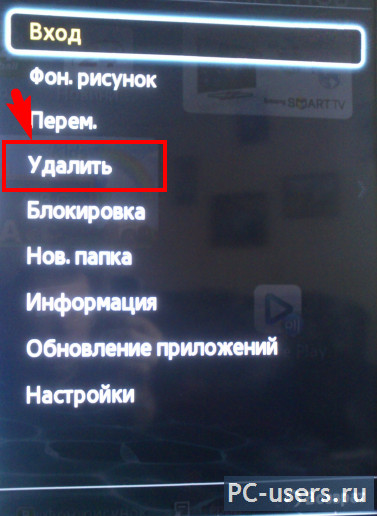
2. Или же зайти в магазин приложений Samsung Apps — перейти в раздел «Загруженные приложения»:
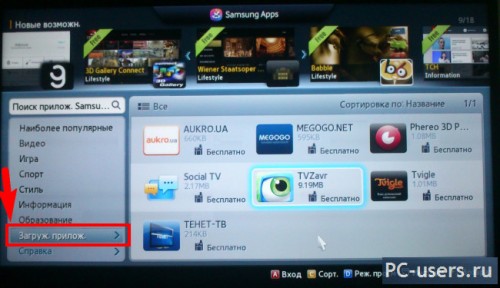
Выбрать здесь, в правом окне, тот сервис, который хотите удалить, заходите в его меню (нажимаете на нем «Enter» или мышкой) и слева нажимаете на пункт «Удалить»:
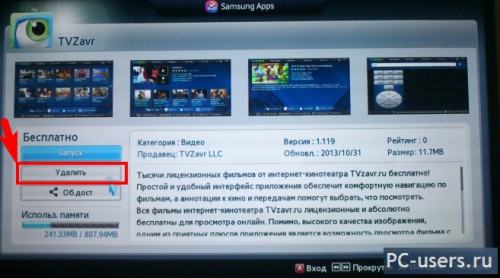
Примечание. Стоит отметить, что удалить вы сможете приложения только сторонних разработчиков, стандартные же (они уже изначально установлены) удалить никак не получится.
Также еще хотел бы отметить, что если у вас случился какой то конкретный глюк Smart TV — не устанавливаются дополнительные приложения или же и вовсе нет кнопки Samsung Apps хотя вы и обновили все, в таком случае может помочь общий сброс настроек.
Как сделать общий сброс настроек Smart TV
Сделать это можно следующим образом. В меню Смарт ТВ, нажимаем «Tools» на пульте или же выбираем меню «Сервис» в правом нижнем углу экрана и в появившемся окне выбираем «Настройки»:

Дальше выбираем пункт «Сброс»:

появится подтверждающее окно, где вам необходимо будет ввести PIN код для сброса настроек и подтвердить свое действие. PIN код по умолчанию — 0000 (четыре нуля).
Естественно, что после этой операции все ваши настройки на Smart TV и установленные приложения будут уничтожены, и все придется делать по новому.
Ну вот собственно и все что я хотел вам сегодня рассказать о установке и управлении приложениями из Samsung Apps. Если остались какие либо вопросы — задавайте в комментариях.
А я с вами ненадолго прощаюсь. Всего доброго! И до скорых встреч.
Удачи!
ВАЖНО!!!
Частенько у владельцев Самсунг смарт ТВ возникают те или иные проблемы, которые, спустя какое-то время, сами собой пропадают и всё начинает работать как надо. Вот, как ближайший пример, коммент Владимира:
и спустя несколько дней он же пишет, что все решилось само собой:
случай не единичный, поэтому решил добавить это в статью, чтобы вы, в случае каких-то проблем, не паниковали, а для начала, просто подождали. Есть вероятность, что выпустили сырую прошивку, которая дает сбой или работает с ошибками. И как только разработчики увидят проблему и решат её, то телевизор снова заработает как нужно.
С уважением, Роман
takeallsoft.ru
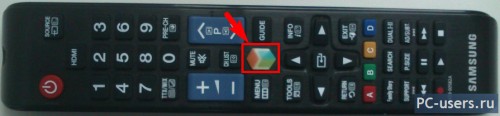
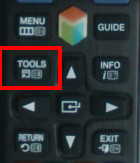
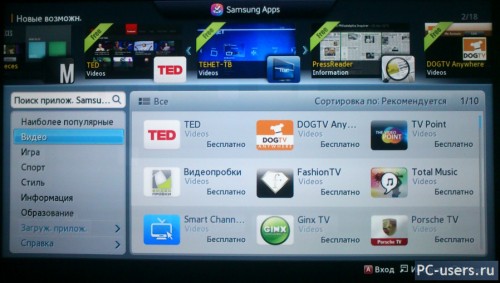
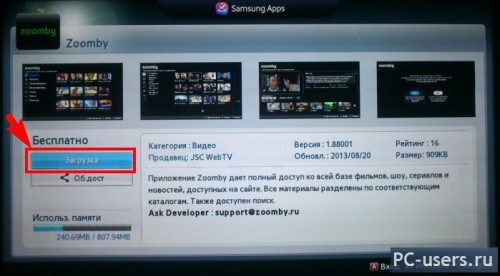




 (Голосов: 9; Рейтинг: 3,89 из 5)
(Голосов: 9; Рейтинг: 3,89 из 5)
Здравствуйте. Когда я нажимаю кнопку smart hub, у меня появляется другая панель, не такая панель как на картинке наверху. Как исправить ? Спасибо.
А что у вас появляется, Карен?
Открывается какая то нижняя панель и там показаны какие то положения и каналами, типо как история с последними посещенными приложениями и каналами. Конда нажимаю ок на пульте, на телевизоре появляется окно с Samsung apps.
У меня та же хрень.Помоги убрать,плиззз
Здраствуйте Роман как мне установіть віджет форкплеєр єслі у меня пропала строка розработка.
Многоуважаемый Роман! Я обращаюсь к Вам:»перестаньте, пожалуйста ввести постоянное обновление в браузере Самсунг, у меня постоянно полный трафик интернета уходит только на обновление браузера. Если Вы в этом не замещены, хотя бы обратитесь от моего имени разработчикам браузера самсунг». Выходит, владельцы телевизоров самсунг должны довольствоваться только приложениями, которые дает компания самсунг. А я хочу лазить в браузер, по другим сайтам ходить! У моего соседа Lg телевизор. Он стакой проблемой не сталкивается, даже при скорости интернета 100 kb/s можно свободно зайти в браузер, посмотреть новости на разных сайтах, не обязательно видео смотреть. И никакого обновления не происходит, хоть тысячи раз выходи и входи в смарт. А в Самсунг каждый раз, когда выходишь и входишь, идет бесконечное обновление. Примечание: Сосед мой входит в браузер Lg с телефона, через вай фай точки доступа. Очень прощу, исправьте это окончательно!
Залум, я к самсунгу не имею никакого отношения. Я такой же обычный пользователь как и вы. По поводу самого телевизора — то нужно привыкать. Имеем то что имеем. Частично проблему решает установка сторонних приложений.
Здравствуйте Роман. На Самсунг F серии пропали Дополнительные приложения.При нажатии-черный экран и перезагрузка телевизора.Подскажите что делать? Спасибо.
Виктор, попробуйте сделать общий сброс.
Здравствуйте, Роман. А что делать, если приложения Samsung Apps вообще нет в списке аппликаций, у меня Самсунг 6400, хочу увеличить кол-во аппликаций и не могу, даже Samsung Apps нет. Заранее спасибо.
Иосиф, попробуйте сделать сброс настроек. А затем обновить приложения и (или) прошивку.
У меня VE-405500. После нажатия на «Удаление», приложение не удаляется и не действует, отключается пульт. Нужно телик выключить и снова включить, чтобы пульт заработал. Подскажите, кто может.
Попробуйте сделать общий сброс настроек телевизора, может это решит проблему с удалением приложений.
Живу в Финляндии соответственно и купил телевизор тут. В меню нет русского языка. Хрен с ним. Но и Аппстор самсунга нету. Меню совсем другая неделе на русском настоек больше. Весь мозг уже сломал.покупал именно под приложения просто телевизор мне нафиг не нужен.
Привет! Живу в Финляндии, телевизор куплен тут и в нем нету русского языка также нет и Самсунг аппс. Менюшка вообще другая нежели я вижу скрины. Помогите плииз. Покупал спецом для приложений.
Я к сожалению вам ничем не помогу. С такими телевизорами не сталкивался, я так понял там совсем другое ПО идет на них.
Макс, а если попробовать поставить сторонние виджеты?! Как их ставить полно инфы в интернете. По большому счету от стандартных приложений самсунга толку практически нет. Так что лучший вариант — это попробовать установить сторонние виджеты. Как пример один из сайтов, где можно скачать подобные виджеты.
Я вышел из данного положения так… может и вам поможет. Телик куплен во Франции и соответственно проблема была идентично вашей. Я просто поменял регион смарт хаба на русский, через скрытое меню разработчика. в инете полно инструкций ( )Надеюсь поможет… удачи.
Макс в параметрах разработчика можно установить рус.яз.Есть видео на ютубе.
ТВ Марки Самсунг.
Как можно зайти в упровления самого разработчика самсунга через пульт в плату самой программы мотеринской платы. Как в f2 или f8
Только телевизорное обеспечения программ настроек ?
У меня не работает вообще опция интернета, хотя он подключен к интернету. Он вообще не заходит ни в один смарт программы
Ирина, честно говоря вообще не понял, что вы спрашиваете. Чтобы пользоваться интернетом через ТВ нужно чтобы телевизор поддерживал Смарт ТВ, проверьте есть ли данная функция у вашей модели.
Доброго времени! У меня смарт ТВ UE Самсунг серии J 2015г. Как правильно подключить «мышь»(4A/tech), подключаю через вход USB 1A/5v, но ТВ её не «видит», хочу удалить некоторые самостоятельно установленные виджеты.
У меня телик отлично видит проводную мышь, с нее я могу спокойно управлять ТВ, а вот беспроводную не видит ни в какую. Не знаю как эту проблему решить. Вы подключаете проводную или беспроводную мышь?
Подскажите пожалуйста как установить приложение zabava, от «Ростелеком», делаю все по инструкции, но данного приложения в разделе видео нет(((
Модель моего телевизора UE-46 D8000YS
На сайте Ростелеком вот что написано, приложение ZABAVA доступно в «умных» телевизорах Samsung, выпущенных начиная с 2012 года и позднее. Приложение легко найти в разделе «Видео» главного меню Smart TV. Новым абонентам далее необходимо пройти процедуру регистрации и оплатить ежемесячную подписку за выбранные пакеты каналов. Вся процедура активации проста и интуитивно понятна.
Здравствуйте, Павел. Подскажите пожалуйста вы решили проблему с подключением приложения от Ростелекома, т.к я столкнулась с той же проблемой. Уже два дня ломаю голову как подключить и все бестолку.)) спасибо
Добрый День. у меня такая же проблема. Я дозвонился специалистам в «Самсунг».они объяснили что для теликов произведенных в 2015 -и новее приложения «Забава» не разработаны Ростелеком.
Подскажите пожалуйста как установить скайп на самсунг смарт ТВ. Спасибо!
Валерий, посмотрите в списке приложений в Самсунг аппс и установите, если там нету, то можно установить как сторонний виджет, это не сложно, но в двух словах не объяснишь. Советую поискать в интернете — как установить сторонние виджеты на самсунг смарт тв
Здравствуйте Роман! Благодарю за ваш ответ. Все оказалось проще чего либо,скайп был в качестве виджета но не отображался в строке SMART HUB, нашли его просто нажав SEARCH на пульте ввели в графе поиска букву S и все! Дальше не было предела для радости когда его обнаружили целенького,новенького,родного.Бегу покупать вэб-камеру,она кстати прописана в настройке,их модификации две, которые с самсунгом совместимы.может эта статья кому нибудь ещё поможет.
Захожу в самсунг аппс, выбираю нужный виджет, нажимаю «загрузка», сек.10 эта кнопка неактивна, потом опять загорается. но при этом ничего не грузиться. что делать? сброс настроек до заводских уже делал. зашел в учётку под develop.
Александр, может обновить прошивку еще попробовать?!
Мой вопрос больше не актуален, разобрался сам, спокойно устанавливаю и «сношу» сторонние виджеты на «ура». Всем привет!
Подскажите, установили игру на телевизор через Самсунг аппс, прошли ее успешно. Хотели бы пройти заново, пробовали удалять и ставить заново, говорит вы все прошли успешно, но заново пройти не дает. Как можно решить эту проблему, только сбросом настроек? Из учетной записи пробовали выходить и заходить под другой, результат тот же.
Не знаю даже, Марина. Единственное что приходит на ум в таком случае — это общий сброс настроек, но тоже нет гарантии что все получится.
Здравствуйте. Телевизор Samsung Smart TV 40J5500. Отсутствует приложение Samsung Apps, даже после общего сброса. Поиск в телевизоре не нашёл это приложение. Как такое может быть, ведь везде пишут, что Apps — это встроенное приложение для этого ТВ. Где его найти?
Елена, попробуйте еще обновить прошивку (Меню-Поддержка-Обновление ПО), а также приложения (в Smart Hub’e жмете Сервис — Обновить приложения).
Здравствуйте! Проблема с приложением,нажимаю на браузер чтоб войти ,включается черный экран и всё.Делал сброс не помог,обновлял всё также.Что делать?(спасибо).
Виталий, если ни сброс ни обновление (прошивки и приложений) не помогает, то остается только ждать, может проблема исчезнет сама собой, как это часто бывает. Разработчики выпустят новую прошивку например, и все решится.
Добрый день! Появилась проблемка…. Вчера вечером завис ForkPlayer. Перестал включаться. Появляется окно загрузки(с названием виджета) и дальше дело не идёт. Минута и вылетает к списку виджетов. Телевизор 2015 года,J Серия. Удалил виджеты, сбросил Хаб, но устанавливать не хочет. Не видит файлы на флэшке. 3 штуки перепробовал флэхи. Инструкция проста до жути, но телек в упор не хочет автоматом ставить виджеты. Что делать?
Если версия ПО 1422.3-забудь этот способ установки. Самсунг отключил эту опцию
Вадим, а если попробовать поставить с помощью компа, прогой sammy widgets?!
Добрый день. Подскажите, по какой причине может тормозить видео? И как исправить? Спасибо.
Оксана, может скорость интернета маловата. Для нормального просмотра нужно от 5 Мбит/с, для HD качества от 10 Мбит/с.
Добрый день, подскажите пожалуйста. Проблема такая: браузер телевизора не воспроизводит видео на Кино-сайтах. Модель j5530, при этом у меня второй телевизор h6230 воспроизводит.Ощущение как на компе, на котором не установлен флеш плеер.спасибо
Александр, просто телевизоры самсунг очень плохо для этого приспособлены, у меня например, фильм идет несколько минут, потом вылетает ошибка и все…. В некоторых вообще ничего не работает, тут ничего не поделаешь. Вариант — использовать сторонние виджеты.
Роман, я разобрался в своей проблеме. В итоге захожу не через приложение «браузер», а через приложение «smart viewer». И никаких проблем! показывает видео с любых сайтов и в hd качестве в том числе. Может эта информация кому нибудь пригодится
У меня телевизор Samsung такой же меня не могу установить GLWIZ не могу найти Samsung Apps пожалуйста если можете помочь !
Здравствуйте помогите пожалуйста загружал учетную запись develop там вышли 4 приложение и нечяйно удалил эти приложения и теперь хотел востановить и не могу так как учетная запись существует develop или как можно удалить учетную запись. Серия тел UE40ES6570S ПОМОГИТЕ
Самый верный, но и самый крайний случай — это сброс всех настроек.
Здравствуйте Роман. У меня Самсунг UE40D5500RWX и не загружается MEGOGO, хотя остальные приложения идут нормально. Подскажите что делать.
Здравствуйте! помогите пожалуйста. Купили телевизор j серии скачали пару виджетов установили все шло отлично, решили установить еще парочку и тут проблема все делали как в прошлый раз, а телевизор нам выдает что флешка пустая, и не находит их. Что нам делать помогите пожалуйста
Можно попробовать установить с помощью компьютера и программы Sammy Widgets
У меня телевизор Samsung UE32F5300AK. Проблема такая: некоторые приложения сначала были установлены в окне «Приложения», а потом сами перескочили в окно «Доп. приложения». До второго окна неудобно добираться. Я пробовал сносить приложения и ставить снова, но они снова встают в «доп. приложения». Можно ли как-то сделать по-старому?
Svetlana, скорее всего что проблема в том, что ваш телевизор обновил версию прошивки до 14.40. Уже в этой версии прошивки самсунг заблокировал возможность установки виджетов с флешки. Последняя версия на которой можно было производить такие манипуляции была 14.12. Я купил телевизор J серии уже с более свежей версией (других не нашел) и теперь тоже голову ломаю что делать? Есть вариант сброса прошивки до 0 и прошивка его до 14.12 + блокировка обновления, но пока не хочется — телевизор новый))
Роман, если Вам известно подскажите как мне установить виджет TENET.TV (страна Украина)? В приложениях найти не могу, хотя раньше говорят, что телевизорах Самсунг он (виджет) был поголовно. С флешки установить не могу по причине описанной выше…
Кстати тоже не могу найти Samsung Apps (телевизор 11.12.15 г.в.), меню другое не такое как у Вас. Думаю обновить не поможет, т.к. это 2й телевизор у меня такой (первый сдал через два дня) и там тоже не было…
добрый вечер,помогите пожалуйста решить проблему с приложением Seven Sky TV от провайдера Seven Sky.дело в том что провайдер еще два месяца назад отправил приложение в самсунг и вот недавно только у одного человека удалось его найти в самсунг аппс-модель его телевизора UE48JU6490U,я обрадовавшись решил наконец то поставить это приложение но поиском его не находит,моя модель UE32J4500AW.вопрос почему поиск не находит это приложение?
Подскажите, почему на смарт ТВ самсунг забава.ру выключается через несколько минут просмотра, заглючив при этом весь телек? Приходится выключать и включать его через розетку. Может набивается много кэша, как его почистить?
Полезная здесь информация
Seven Sky TV приложение находится на проверке в Samsung.т.е его еще в принципе как бы нет.как,каааак,каким образом его кому то удалось установить?))))
Доброй ночи!
Случайно сбросил настройки и все приложения были удалены..(
Пытаюсь загрузить vitera.tv, YouTube. Пишет не удаётся загрузить (999). Что это значит ??? И как это исправить?
Замучили обновления, примерно через день невозможно сразу переключится на смарт. Сообщение: ждите, обновляюсь. По часу. Потом запускается. Хотел удалить приложения — да нет же опять все закачивает и опять обновляет. Маниакально. Главное? можно было и поинтересоваться у меня: нужны ли мне все эти плюшки? Я что заключил контракт с Самсунг — буду закачивать ненужные мне приложения, но не пользоваться? Качество изображения, звук, вайфай все на высоте. Но смарт система — абсолютно диктаторская. Буду видимо покупать андроид-приставку.Телевизор UE40ES6100W
Здравствуйте. У меня телевизор Самсунг he40j5510. когда включаю ютуб в смарт тв, то пишет не возможно загрузить страницу канала, а через веб браузер всё ок. подскажите что делать?
Здравствуйте. самсунг ue42f5500ak при просмотре фильма музыка забивает речь,пробовал перейти на моно не получается,что можно сделать. Спасибо!
Здравствуйте Алексей. Скорее всего ничего нельзя сделать, либо пробовать фильм в другом качестве (с другой звуковой дорожкой), либо использовать акустику 5,1, где на центральный динамик идет голос, который можно отдельно регулировать.
Здравствуйте !!! Подскажите пожалуйста можно ли увеличить память для скачивается приложений? Телевизор самсунг смарт тв, память там 1,2 гб ,как сделать больше? Или это не возможно???
Здравствуйте Slava, память увеличить не возможно.
Здравствуйте!! У меня телевизор Самсунг и на него поступило сообщение, что со 2 июня 2016 года будет удалено приложение Скайп и что мне делать тогда ведь без скайпа я не могу?
Здравствуйте Татьяна. думаю, можно будет установить скайп как сторонее приложение.
Здравствуйте Роман. А подскажите как это сделать?
У нас скайп тоже отключили 5 июня 2016.
Здравствуйте Роман. А подскажите как это сделать?
Люди, кто может помочь? Телик 46D6510, исчез ранее установленный Explore 3D, вхожу в Samsung APPS и там его в списках не обнаруживаю! Где взять и как установить? Спасибо.
Здравствуйте! Кто подскажет что делать? Купил тв самсунг 50ju6400 установил приложения скайп,ютуб.И не знаю как установилось приложение канала Красная линия.Теперь просто невыносимо смотреть тв,этот канал просто блокирует все каналы пульт не действует.Путём долгих манипуляций с КУБом выключаешь его.Удаляешь это приложение из смарт куба и наслаждаешься просмотром тв.Если не удалить то,он будет постоянно лезть.Стоит только выключить и снова включить тв это приложение по новой появляется и всё встаёт на круги своя.
Здравствуйте!!!! Помогите мне пожалуйста..У меня телевизор самсунг серии f UE40 6500 у меня такая прблема после включения телевизора пульт работает всего несколько секунд а потом пульт становиться просто мулежом. Пульт не функционирует вообще телевизор приходиться выключать и включать из сети. А самое главное у меня смарт хаб завис полностью не могу туда входить там не осталось не одного приложения.. Пытался делал зброс общий не помагает и зброс смарт хаба тоже не помагает..Сборка словацкая… Помогите кто сможет посоветуйте что делать уже 3 месяца так….Спосибо…
Здравствуйте, помогите пожалуйста-у меня телевизор самсунг серии UE32F4500, пропало приложение «Smart.tv» что делать и как его можно загрузить или еще что то не лады в телевизоре???. Спасибо.
Анатолий, а что это за приложение Smart.tv, из стандартных или из сторонних приложений?
Можно ли установить KODI на SmartTV? У меня Samsung 5300.
Здравствуйте, такая проблема, у меня f6400 версия, не могу зайти в доп. приложения в смарт хабе, телевизор сразу перезагружается, сбросы уже делал. обновлять боюсь, так как изза обновлений три раза был в сервисном центре, а недавно гарантия закончилась!
Добрый день.Приобрели тв самсунг смарт тв ,интернет по вай фаю..периодически телевизор теряет сеть ,скачали приложения из встроенного магазина ,в один момент пришлось сделать сброс настроек,после этого не могу скачать ни одно приложение …поле загрузка не активно.и внизу мелким шриытом написано смарт хаб обновляется ,повторите попытку позже…и так уже на протяжении 2х месяцев.проверяла обновления-их нет ,сброс смарт хаб не решил проблему..и еще периодами перестает работать пульт.теряет сигнал.
К сожалению, Ольга, не знаю даже что вам посоветовать. Возможно стоит в сервис центр обратиться, тем более телевизор новый, на гарантии, а он не работает должным образом.
Забыла сказать модель ,ue32j6300
Здравствуйте! Хочу поставить приложение ЗАБАВА или Интерактивное ТВ НА СМАРТ ТВ САМСУНГ. Если, кто ставил подскажите как?
У меня сестра удалила с телевизора samsung You Tube c помощью
програмы samsung apps. Я решыл ее скачать снова но у меня до ночяла, я очень большое количество времени проводил в You Tube. У меня стал виснуть телевизор и сейчас я защол на програму samsung apps чтобы востановить You Tube я нажемаю загрузить оно загружает но загрузка так скажем не идет можете подсказать это с телевизором что-то или с програмой и воо-пще возможно заново скочять You Tube. Подскажите чем сможете.
Русский язык прекрати коверкать. Задолбали со своими понтами.
Обращаюсь к истинным знатокам! ТВ 6 серии j , на днях зашел в приложения, выбрал tvigle.ru, успешно закачал, но…
Теперь не могу вернуться к начальной странице приложений (полному списку). Как не открою приложения, так и отображается виджет tvigle. Никакой функции закрыть его нет. Умные головы подскажите, как вернуться к полному списку приложений??? Заранее благодарен.
Здравствуйте подскажите пожалуйста. Я не могу войти в приложение самсунг аппс пишет нет сети хотя в веббраузер я захожу ютюб пишет ошибка 400 что делать?
Людмила перезагрузите роутер, проверьте на официальном сайте samsung наличие нового ПО для вашей модели ТВ.
Более детальную консультацию по вашему вопросу можно получить в официальной группе samsung russia вконтакте
Здравствуйте, Роман. Раньше смотрела через браузер записи первого канала, когда удобно. Но недавно они обновили свой сайт, и теперь у меня посредине экрана стоит широкая полоса, вроде как меню, которая мешает и я не могу её убрать. что сделать? Спасибо.
Почему у меня не работает обновление приложений? На экране с изображением APPS написано: «Images on the screen are for display purposes only». Телевизор к интернету подключен. В чем дело, подскажите.